Bila menambahkan atau membuat watermark pada satu foto itu sangatlah mudah, namun jika kamu ingin menambahkan watermark pada banyak foto banyak foto secara manual pasti akan sangat menyita waktu. Tidak hanya tenaga dan waktu, kamu pun pasti akan merasa bosan. Oleh karena itulah kami akan membagikan tutorial Cara Membuat Watermark di Banyak Foto dengan mudah.
watermark
Jika biasanya kamu membuat watermark menggunakan aplikasi seperti photoshop, picasa dan fanstone image viewer. Namun kali ini kali ini kami akan membagikan Cara Menambah Watermark di Banyak Foto tanpa bantuan aplikasi.
Baca Juga : Cara Membuat Watermark pada Foto Tanpa Aplikasi
Sebelum masuk ke tutorial pastikan kamu sudah memiliki file image/logo yang akan dijadikan watermark. Jika kamu belum memilikinya silahkan membuat logo atau image yang akan dijadikan watermark bisa menggunakan Photoshop, Corel Draw atau Software lainnya.
Tutorial
1. Pertama buka laman web https://watermarkly.com/ menggunakan browser andalan kamu.
2. Kemudian buka atau tekan tombol Run watermarkly yang berada dibagian pojok kanan atas.
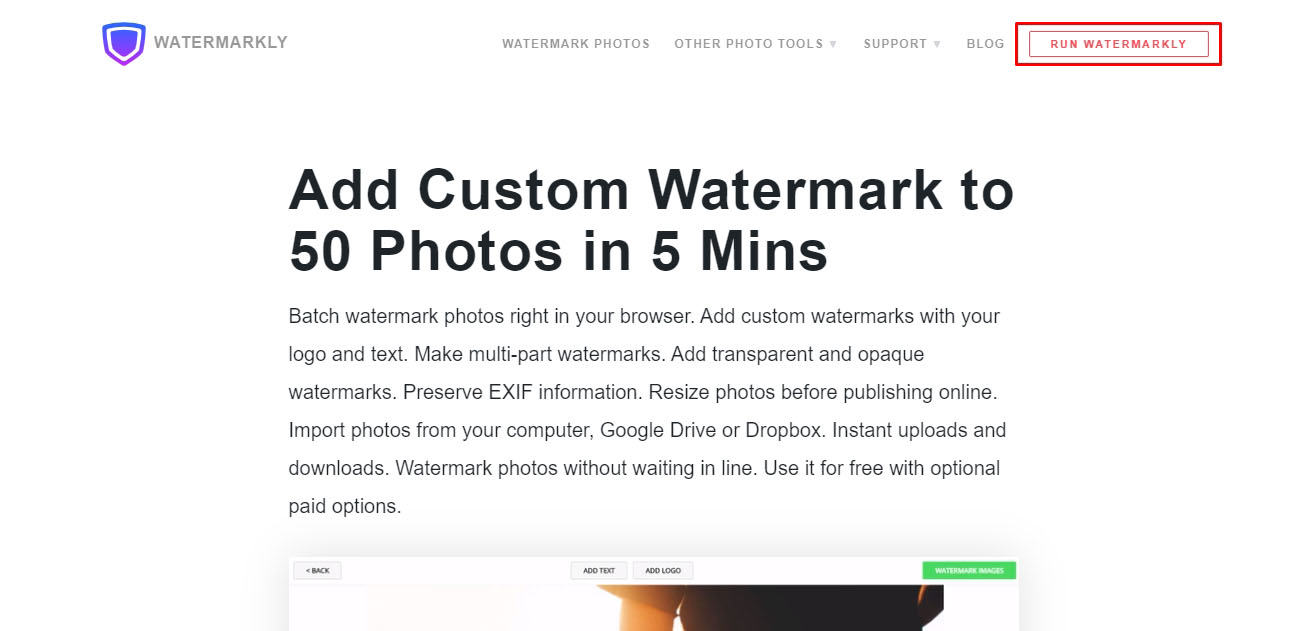
3. Setelah itu tekan tombol select images.
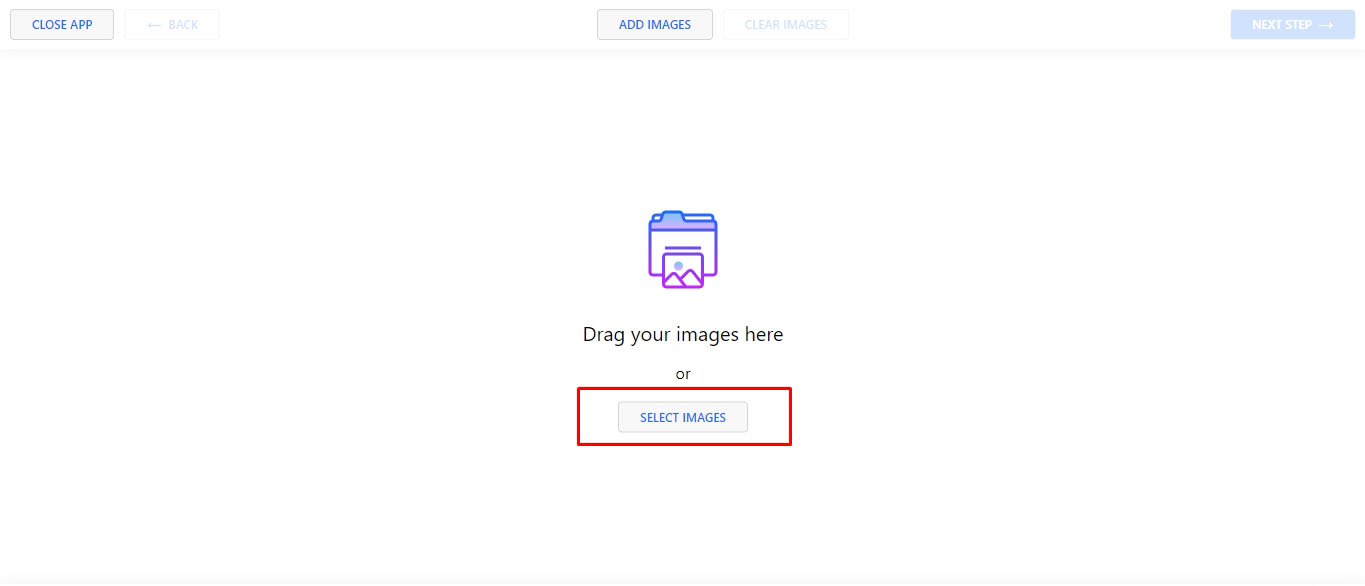
4. Lalu tekan tombol from my computer, kemudian pilih gambar yang akan ditambah watermark (maksimal 10 gambar/foto).
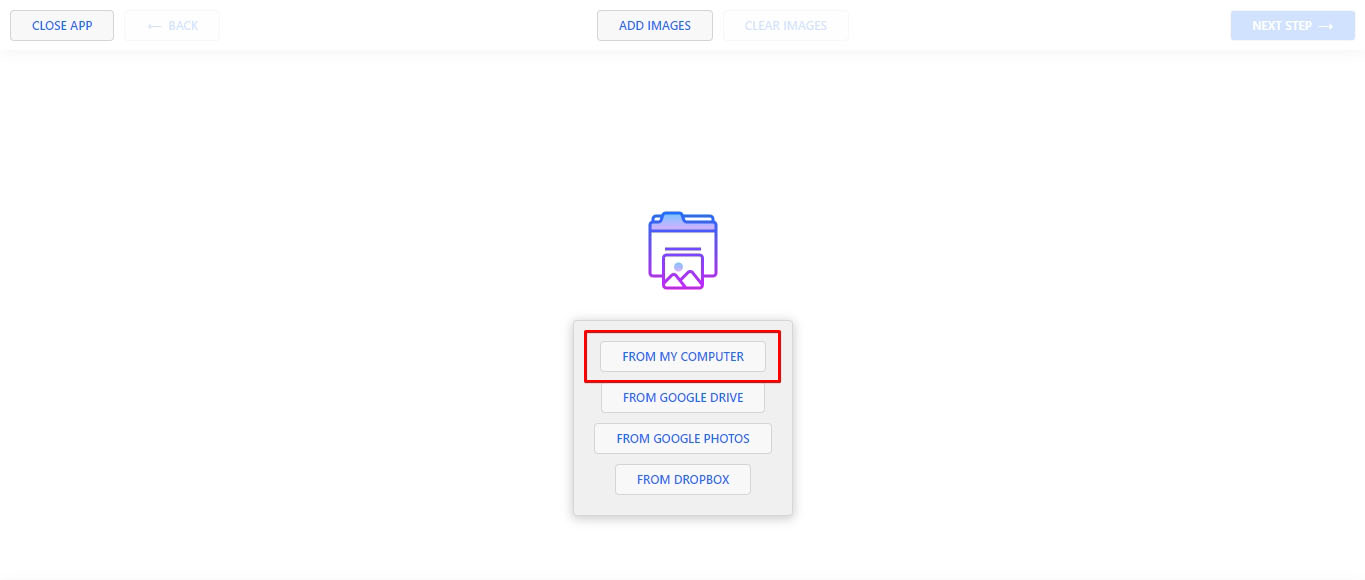
5. Jika sudah klik next step untuk melanjutkan.
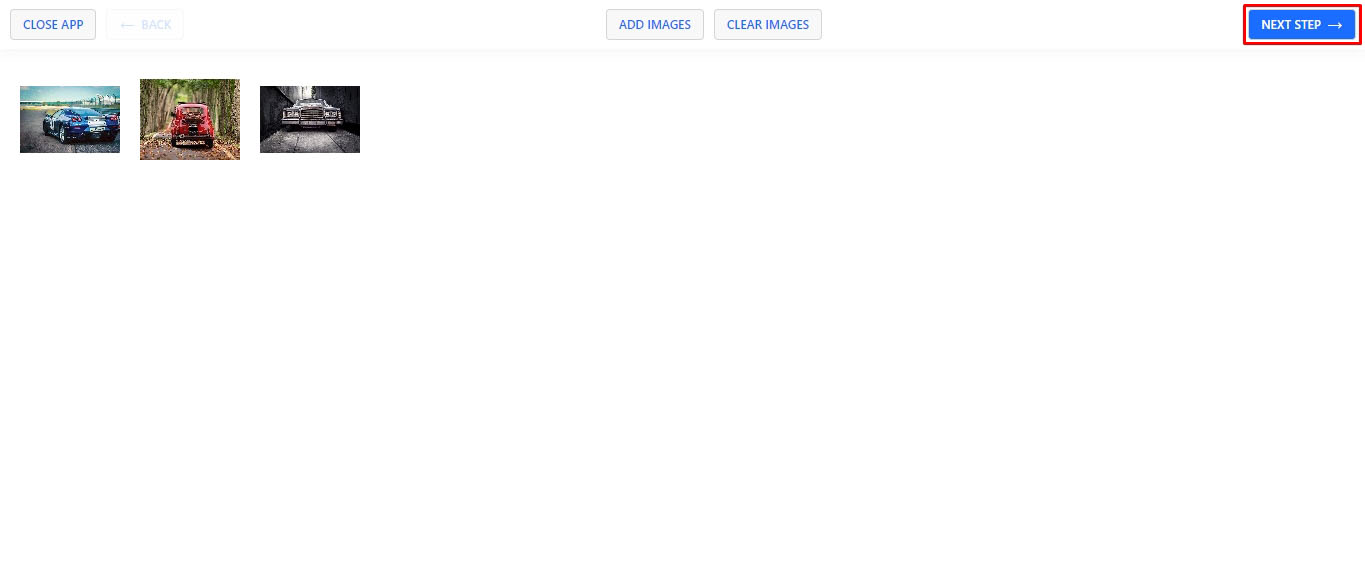
6. Kemudian kamu upload logo watermark dengan menekan tombol add logo > from my computer atau bisa membuat watermark dalam bentuk teks dengan menekan tombol add text.

Dalam tutorial ini digunakan logo dengan format file PNG.
7. Setelah logo diunggah kamu dapat mengatur warna, efek, posisi, opasiti dan juga mengubah ukuran logo. Silahkan kamu atur sesuai dengan keinginan, kemudian tekan tombol watermarks images.
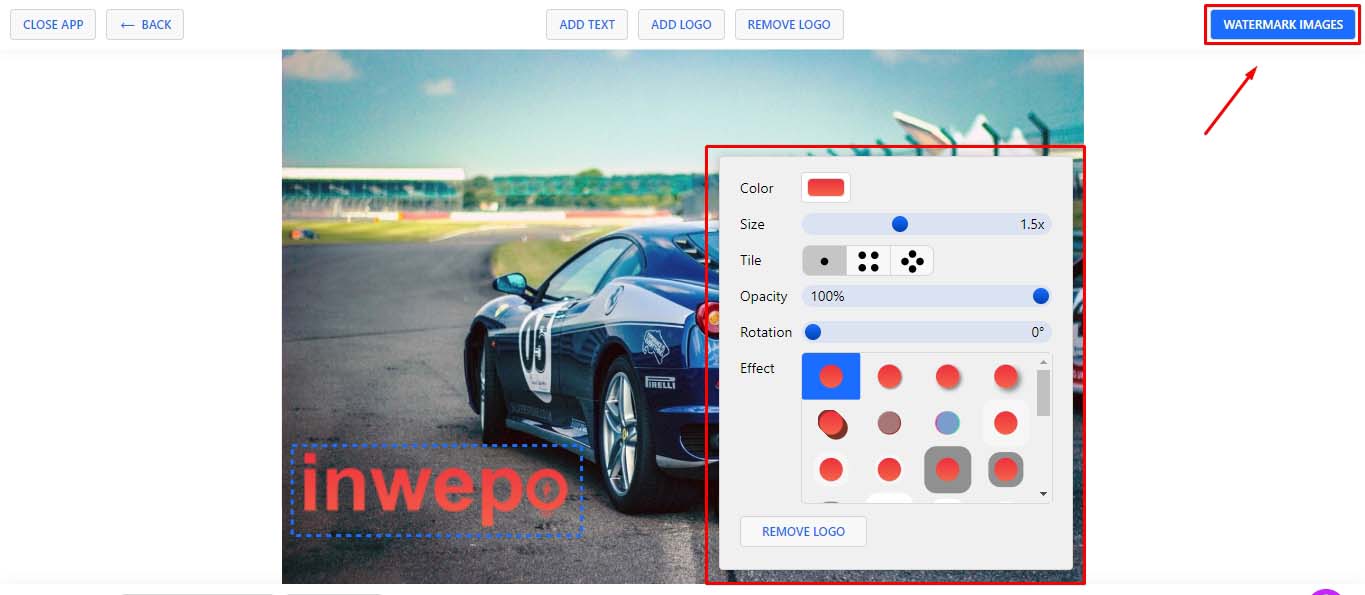
8. Selanjutnya kamu akan dibawa kehalaman Ouput Settings, disini kamu bisa mengubah kualitas gambar atau mengubah ukuran gambar.
9. Jika kamu tidak ingin mengubah apapun kemudian tekan tombol review wAtermark untuk melihat gambar/foto yang kalian tambahkan watermark atau tekan tombol watermarks images untuk mendownload gambar yang sudah di tambahkan watermark.
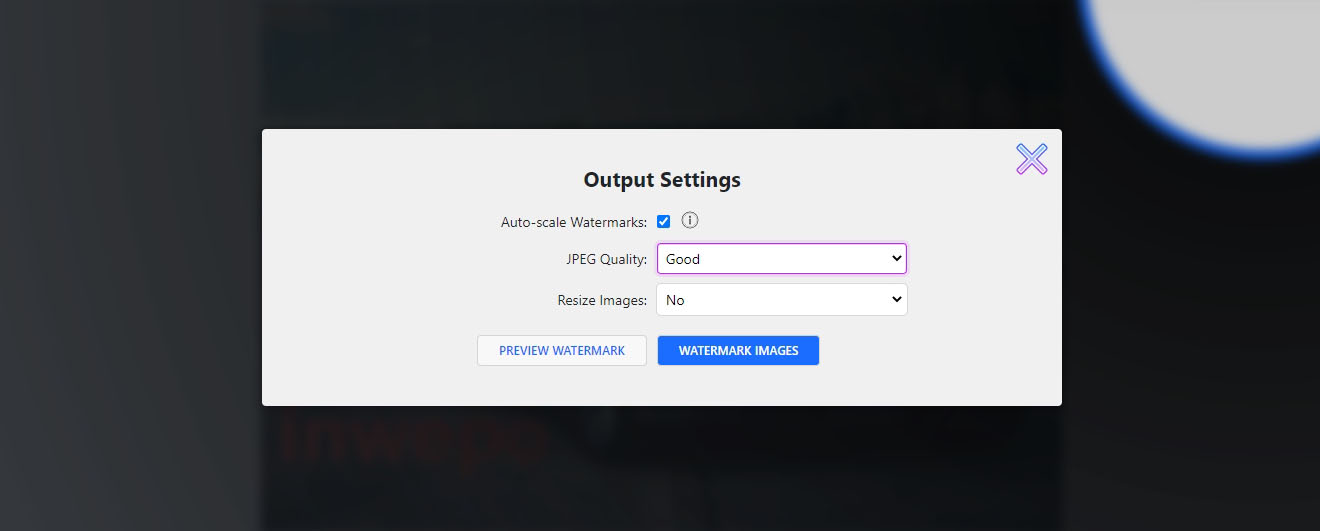
10. Tahap terakhir kamu download hasil gambar yang ditambahkan watermark dengan menekan tombol donload all pada halaman watermaked images.
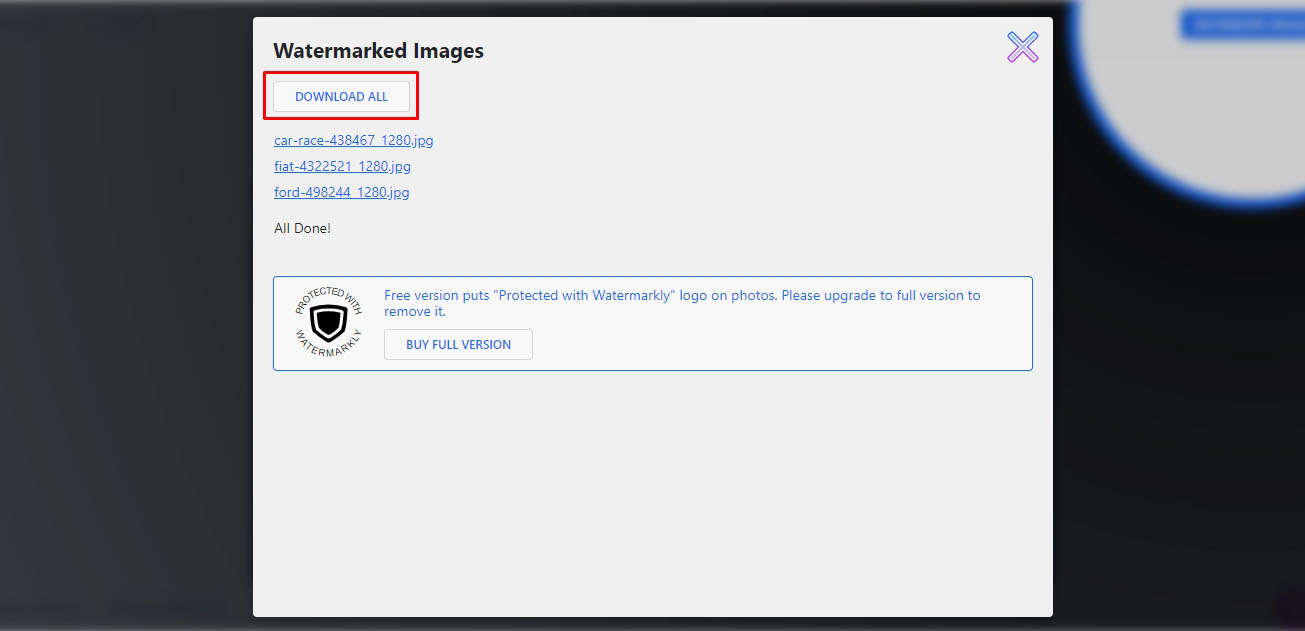
Kesimpulan
Nah, itulah informasi yang dapat kami sampaikan mengenai Cara Menambah Watermark di Banyak Foto dengan mudah tanpa aplikasi yang bisa kamu ikuti sesuai dengan Step yang kami sampaikan diatas. Dengan menggunakan cara ini kamu tidak perlu repot untuk menambah watermark secara manual satu persatu.


















